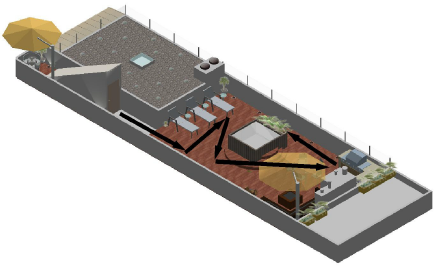
Pour une animation suivant un parcours, la caméra se déplace pour ainsi dire à travers le dessin 3D le long d’un chemin donné. Ainsi, elle permet par exemple de visiter virtuellement une maison.
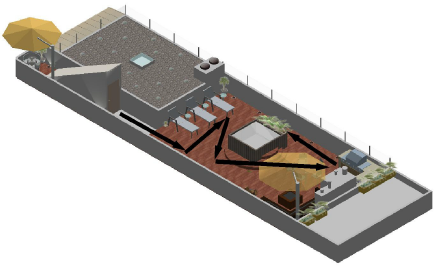
Pour créer une animation selon un parcours spécifique:
Réglez l’affichage du dessin.
Sélectionnez la vue souhaitée dans le menu Vue: Vue standard, Projection et Rendu.
Dans Projection, vous devez choisir une perspective.
Sauvegardez une vue pour chaque point le long du chemin que vous souhaitez utiliser pour l’animation.
Utilisez les outils Navigation et/ou Survol pour modifier l’affichage. Pour enregistrer une vue, sélectionnez Vue > Enregistrer la vue. Dans la boîte de dialogue « Enregistrer la vue », saisissez le Nom de la vue, sélectionnez les paramètres à enregistrer et cliquez ensuite sur OK (voir Créer des vues enregistrées).
Sélectionnez dans le menu Modèle > Créer une animation.
La boîte de dialogue « Animation » s’ouvre.
Sélectionnez le type d'animation Déplacement sur un parcours.
Cliquez sur Préférences.
La boîte de dialogue « Mouvement orbital » s’ouvre.
Cliquez sur Nouveau.
La boîte de dialogue « Éditer l’animation » s’ouvre.
Saisissez un nom pour l’animation et cliquez sur Créer.
Sélectionnez le nom de l’animation que vous souhaitez éditer et cliquez sur le bouton Éditer.
La boîte de dialogue « Éditer l'animation » s’ouvre.
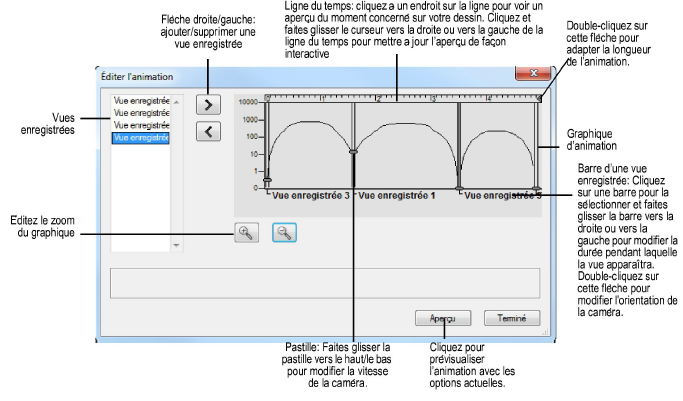
Sélectionnez une vue enregistrée dans la liste à gauche et cliquez sur la flèche vers la droite pour l’ajouter au graphique.
La première vue enregistrée est placée sur l’origine du graphique: 0 secondes, 0 vitesse.
Sélectionnez la prochaine vue que vous souhaitez utiliser et cliquez sur la flèche vers la droite pour l’ajouter au graphique d’animation. Sélectionnez les vues suivantes et ajoutez-les une à une au graphique d’animation jusqu’à ce que les points de vue souhaités soient repris dans la ligne de temps.
Pour chaque vue enregistrée supplémentaire, une barre accompagnée d’une pastille est ajoutée au graphique. Faites glisser la barre et la pastille pour modifier les paramètres de l’animation (la durée de la transition entre deux vues enregistrées et la vitesse des mouvements de la caméra).
La distance entre les barres équivaut au temps en secondes entre deux vues.
Faites glisser la pastille vers le haut ou vers le bas pour déterminer l’inclinaison de la ligne entre les barres. Cette inclinaison définit la vitesse du déplacement entre les vues enregistrées. En général, la ligne doit former une courbe constante. Une courbe irrégulière donne un mouvement de la caméra houleux, accélérant et décélérant l’animation par à-coups. La ligne peut descendre sous l’axe x. Cependant, cela peut donner une vitesse négative.
Si une barre est sélectionnée, la vue enregistrée est insérée entre la barre sélectionnée et la suivante. Si aucune barre n’est sélectionnée, la vue enregistrée est insérée après toutes les barres se trouvant dans le graphique d’animation. Vous pouvez faire glisser les barres pour en modifier l’ordre. Chaque vue enregistrée peut être ajoutée plusieurs fois au graphique.
Pour ajouter une pause à l’animation, insérez deux fois de suite la même vue enregistrée dans le graphique d’animation. La ligne entre les vues enregistrées doit être plate (sans inclinaison). Cela crée une vitesse nulle et donc, une pause dans l’animation.
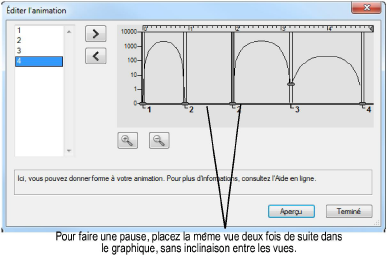
Pour définir l’endroit vers lequel la caméra doit être dirigée, double-cliquez sur une barre.
La boîte de dialogue « Direction de visée » s’ouvre.
Si vous définissez la vue selon différentes coordonnées X, Y et Z pour deux vues égales consécutives, la caméra semble arrêter son mouvement vers l’avant et passe d’une direction à une autre.
► Cliquez pour afficher/masquer les champs.
Cliquez sur OK.
Cliquez encore une fois sur OK.
Définissez les autres options dans la boîte de dialogue « Créer une animation ».
► Cliquez pour afficher/masquer les champs.
Cliquez sur le bouton Aperçu avant de sauvegarder l’animation. Si vous êtes satisfait, cliquez sur Enregistrer pour sauvegarder l’animation.
Saisissez un nom pour le fichier film et indiquez son emplacement.
Cliquez sur Sauvegarder.
Le film enregistré prend en compte les préférences actives de l’Intervalle de temps.
La boîte de dialogue « Sélectionnez l’emplacement du fichier » s’ouvre.
Saisissez un nom pour le fichier film et indiquez son emplacement. Cliquez sur Sauvegarder. Une barre de progression vous indique combien d’images sont déjà créées.
Vous pouvez dupliquer ou supprimer des animations sur parcours existantes dans la boîte de dialogue « Sélection d’animation ».
Pour dupliquer une animation
Sélectionnez l’animation dans la liste et cliquez sur Dupliquer.
Donnez un nom à l’animation dupliquée et cliquez sur Créer.
L’animation dupliquée est créée.
Pour supprimer une animation
Sélectionnez l’animation dans la liste et cliquez sur Supprimer.
Cliquez sur OK.
L’animation est supprimée.